Setup: Android Private DNS met quad9 | Quad9, Android -smartphone: hoe de private DNS -modus te activeren – ZDNET
Android -smartphone: hoe u de privé DNS -modus kunt activeren
Viervoud
C/o -schakelaar
Werdstrasse 2
8004 Zürich
Zwitserland
▸ Hulp
Raadpleeg onze installatiegidsen en de FAQ, of gebruik de onderstaande zoekbalk om relevante informatie te vinden.
Persoonscomputer Basisconfiguratie
- Setup: Ubuntu 20.04 LTS
- Setup: MacOS
- Setup: Windows 10
- Setup: Ubuntu 16.04 LTS
- Setup: Ubuntu 18.04 LTS
- Configureer quad9 met behulp van ons batchbestand
- Setup: Windows 8
- Setup: Chromebook/Chromeos
- Setup: Linux Mint 20.3 (kaneel)
Persoonscomputerconfiguratie met codering
- DNS over HTTPS – Windows 11 (native)
- DNS over TLS – Ubuntu 18.04/20.04 (Stubby)
- DNS over TLS – Ubuntu 20.04 (native)
- DNS over TLS – Windows 10 (Stubby /W GUI)
- Dnscrypt – macOS (dnscrypt -proxy)
- DNS over TLS – MacOS (Stubby)
- Dnscrypt – Windows 10 (SimpleDnScrypt)
- DNS over HTTPS – Windows 10 (SimpleDnScrypt)
Configuratie van mobiele apparaten
- Setup: Quad9 Connect voor Android
- Setup: dnscloak voor iOS
- Setup: Android Private DNS met quad9
Andere apparaatconfiguratie
- Setup: Opnsense en DNS via TLS
- Setup: PfSense en DNS via TLS
- Setup: Pi-Hole en Quad9
- Setup: OpenWrt (Luci)
- DNS Forwarders: Best Practices
- Setup: CloudFlared en Quad9
- Setup: Windows Server DNS doorsturen
- Setup: PlayStation 4 (PS4)
- Setup: ipfire en DNS via TLS
- Setup: Mikrotik Routeros en DNS via HTTPS
DNS -concepten en protocollen
- Quad9 Network Providers: Woodynet, PCH.net, i3d, GSL -netwerken
- Quad9 IP’s en andere instellingen
- Retgericht (Secure) 2 Service
- Beveiligde service
- Beveiligd met DHW -serviceondersteuning
- Onbeveiligde service
- Hoe u kunt bevestigen dat u quad9 – Windows gebruikt
- Hoe u kunt bevestigen dat u quad9 – Linux gebruikt
- Hoe u kunt bevestigen dat u quad9 – macOS gebruikt
Quad9 Connect Mobile App
Setup: Android Private DNS met quad9
Overzicht
Android 9 en hoger wordt geleverd met de functie “Private DNS”, waarmee u verbinding kunt maken met DNS -servers met DNS via TLS (DOT). Het is belangrijk op te merken dat de particuliere DNS -functie niet werkt als de Quad9 Connect -app is geïnstalleerd en ingeschakeld. Volg de onderstaande stappen om uw Android -apparaat te configureren om quad9 op deze manier te gebruiken.
Stap 1
| Open instellingen op uw Android -apparaat. | 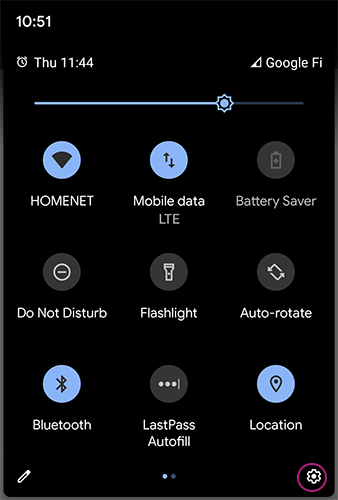 |
Stap 2
| Selecteer netwerk en internet in het menu | 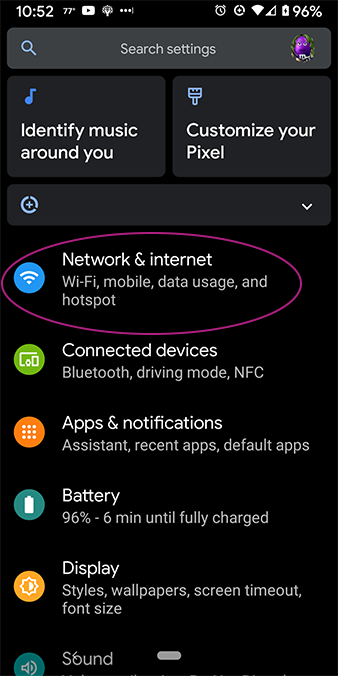 |
Stap 3
| Selecteer geavanceerd onderaan het netwerk- en internetscherm. | 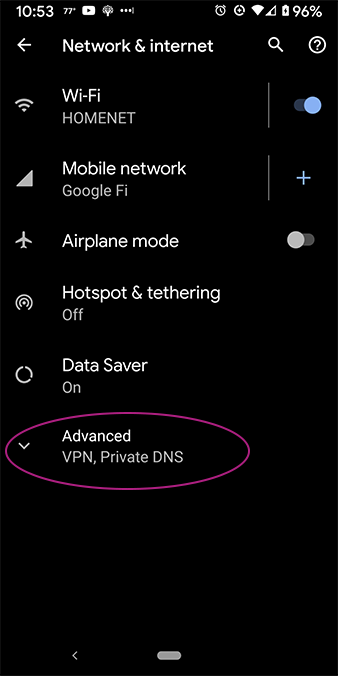 |
Stap 4
| Selecteer privé DNS. | 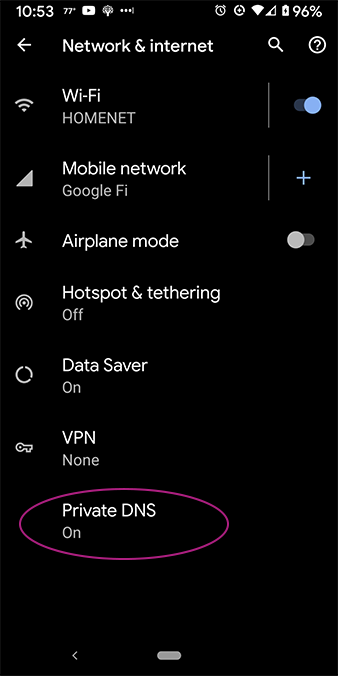 |
Stap 5
Ga voor meer informatie over welke tls_auth_name geschikt is.
Viervoud
C/o -schakelaar
Werdstrasse 2
8004 Zürich
Zwitserland
Android -smartphone: hoe u de privé DNS -modus kunt activeren
Praktisch: hier is hoe u nieuwsgierige ogen kunt beschermen, uw onderzoek en andere DNS -aanvragen op uw mobiel.
Door Jack Wallen | Dinsdag 25 april 2023

DNS is het acroniem van het domeinnaamsysteem (Domain Name System) en vormt de kern van internet. Dankzij de DNS is het niet nodig om een IP -adres van een site te typen om daar te komen. Zonder DNS, in plaats van bijvoorbeeld, “www.Google.fr “In uw browser moet u een adres onthouden zoals 142.251.16.100. Met andere woorden, de DNS maakt de internetgebruiker -vriendelijk. Uw desktopcomputer, laptop, tablet en zelfs uw telefoon heeft DNS nodig om goed te werken.
Bijna alles wat u doet op uw aangesloten apparaten begint met een DNS -query. Dus wanneer u een zoekopdracht uitvoert in de adresbalk van uw webbrowser of van een applicatie op uw mobiele apparaat, is de DNS aan het werk.
Het probleem is dat de standaard DNS niet veilig is, wat betekent dat al uw verzoeken naar het Clear Text Network worden verzonden.
Waarom is het een probleem ? Stel je voor dat je je op een openbaar netwerk bevindt (zoals een wifi-netwerk in een café) en dat je naar verschillende dingen op je Android-apparaat begint te zoeken. U moet bijvoorbeeld toegang krijgen tot een CMS of een andere werktool en u wilt niet dat iedereen het adres kent dat u typt. Als iemand anders op hetzelfde netwerk zit en de nodige vaardigheden heeft, kunnen ze uw zoekverzoeken onderscheppen (of de URL’s die u bezoekt) en precies weten wat u zoekt. Dit kan onschadelijk of zeer schadelijk zijn. In ieder geval, waarom het risico nemen ?
Dit is waar de privé DNS -modus in het spel komt. Wanneer u deze functie activeert, worden al uw DNS -aanvragen gecodeerd, zodat kwaadaardige acteurs ze niet kunnen zien (zelfs als ze deze pakketten vastleggen). Met andere woorden, de particuliere DNS -modus zou een absolute noodzaak moeten zijn voor iedereen die belang hecht aan hun privacy en veiligheid.
Maar hoe u de privé -DNS -modus op Android kunt activeren ? Het is eigenlijk vrij eenvoudig.
De noodzakelijke om de privé -DNS -modus op Android te activeren
Het enige dat u nodig hebt om de privé -DNS -modus te activeren, is een Android -apparaat dat ten minste werkt met versie 9 van het besturingssysteem (dat in 2018 werd gepubliceerd). Zo kunnen bijna alle moderne Android -smartphones deze functionaliteit activeren.
Hoe de privé DNS -modus te activeren op Android
1. Open netwerk en internet
In menu Instellingen openen Netwerk en internet.